PS合成卡通搞笑灰太梨
時間:2024-02-26 06:00作者:下載吧人氣:33
在本教程中我們將一起來學習PS合成卡通搞笑“灰太梨”,教程比較簡單,適合PS新手朋友學習,制作方法和過程介紹的都很詳細,相信會對新手朋友的PS學習有一定幫助!

Photoshop合成卡通搞笑“灰太梨”
具體的制作步驟如下:
一、新建名稱為“卡通梨”
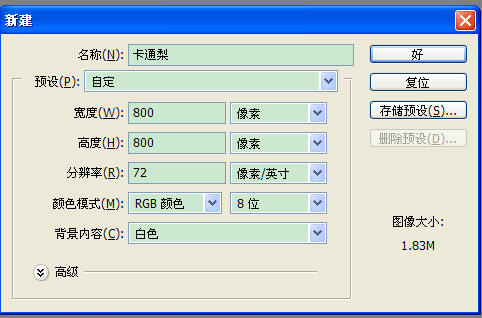
二、打開“梨素材”
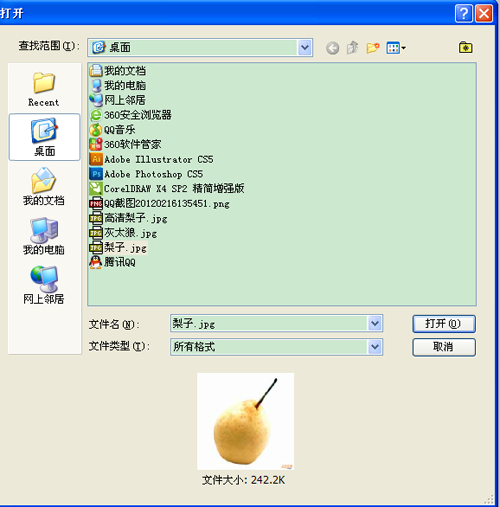
三、用“移動工具”,按住shiift鍵,把“素材梨”文件移到“卡通梨”文件中。
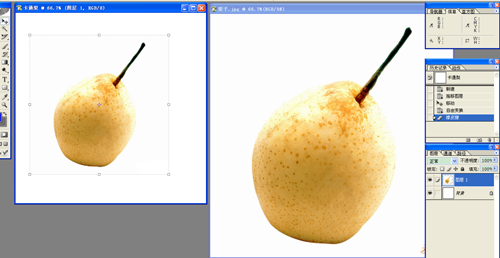
提示:按住shift鍵可以使其在目標文件上居中:如果源文件盒目標文件的大小尺寸相同,則被拖動的圖像元素會被放置在與源文件相同的地方,而不是放在畫布的中心:如果目標文件中有選區,所托動的元素會被放置在選區的中心。
四、打開路徑版面,單擊“創建新路徑”,單擊“鋼筆工具”,繪出梨的輪廓形狀。
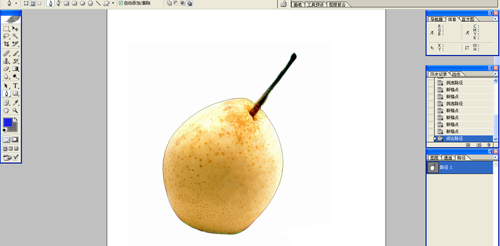
五、把繪制完成的路徑轉換成選區,執行“選擇羽化”菜單命令,在彈出的對話框中設置“羽化半徑”為1像素。
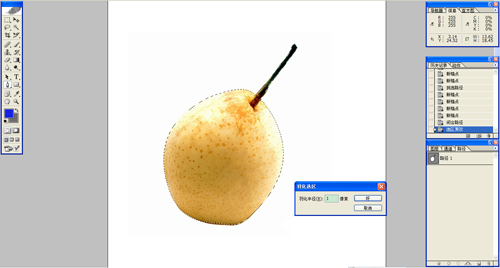
六、保持選區,單擊圖層面板下方的“添加圖層蒙版”,為圖層添加一個圖層蒙版。
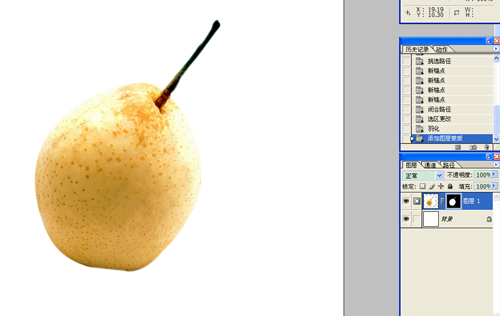
七、打開路徑版面,單擊“創建路徑”,新建“路徑2”單擊工具箱的“鋼筆工具”,繪制出梨的陰影輪廓狀。
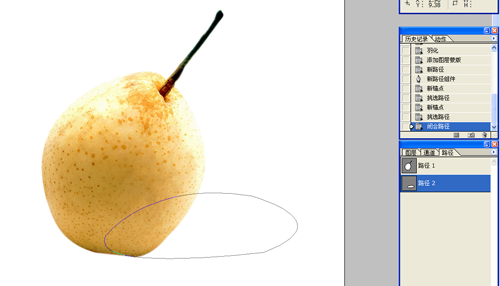
八、把繪制完成的路徑轉換成選區,回到圖層面板,單擊“創建新圖層”按鈕,在“背景”圖層的上方新建圖層并命名為“陰影”,單擊工具箱中的“油漆箱工具”使用黑色作為前景色填充選區。

九、按ctrl+d鍵取消選區,對圖層執行“濾鏡模糊高斯模糊”菜單命令,在彈出的對話框中設置“半徑”為10像素,使陰影部分虛化一些。
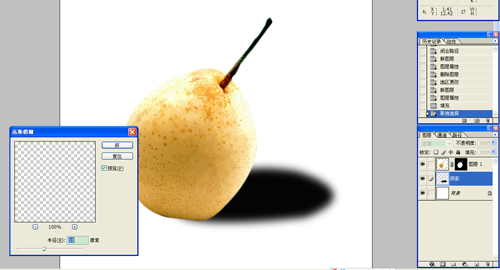
十、對“陰影”圖層進行降低不透明度操作,把“不透明度”降低到50左右。
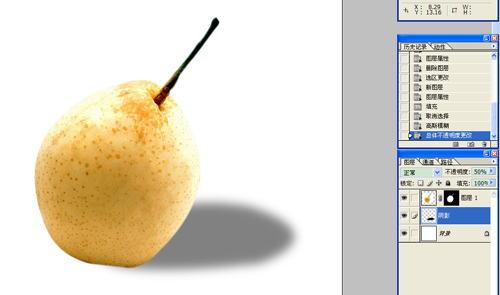
十一、執行“圖像調整色相飽和度”菜單命令,在彈出的“色相飽和度”對話框中勾選“著色”選項,分別調整“色相”、“飽和度”、“明度”的調整滑塊,為陰影的顏色添加一些土****,使其更符合周圍環境的顏色。
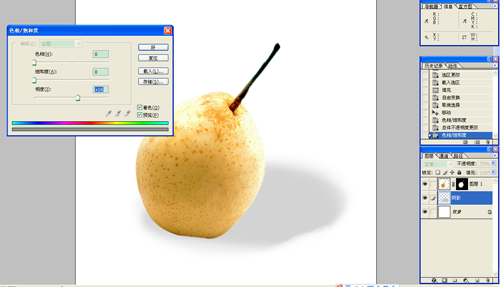
十二、打開文件

十三、單擊工具中的“矩形選框工具”,在卡通人物的臉部繪制出一個矩形選區,按住ctrl鍵,把灰太狼的選區部分拖移到“卡通梨”文件中。

十四、對拖移過來的“灰太狼”執行“編輯自由變換”菜單命令,然后調整對象的大小與角度到適合的狀態,最后按住enter鍵執行操作,使卡通人物的透視角度與梨一致。

十五、單擊圖層面板下方的“添加圖層蒙版”,為“眼睛”圖層添加一個圖層蒙版,單擊工具箱中的“畫筆工具”,將畫筆大小設置為70像素,選擇模式為“正常”,設置“不透明度”和“流量”為100,使用黑色作為前景色在蒙版上繪制,隱藏不需要的部分。
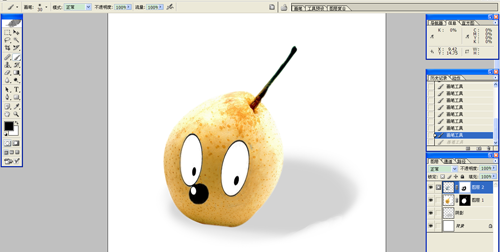
十六、單擊工具箱中的“以快速蒙版模式編輯”,然后選擇工具箱中的“畫筆工具”,畫筆設置為60,模式為“正常”,不透明度為100,流量為100。
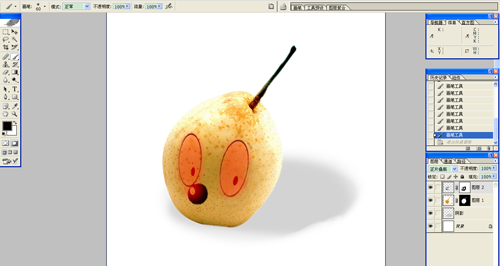
十七、單擊工具箱中的“以標準模式編輯”,執行“選擇反向”菜單命令。
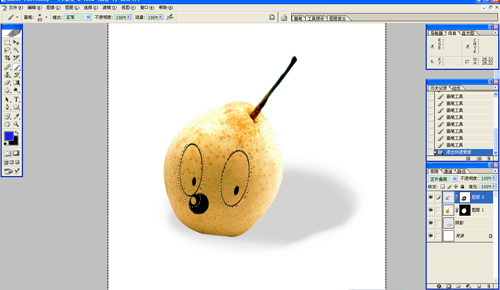
十八、保持選區,執行“圖層新建通過拷貝的圖層”菜單命令。

十九、將拷貝得到的新圖層命名為“眼睛”然后把該圖層的“圖層混合模式”由“正面疊低”更改為“正常”。
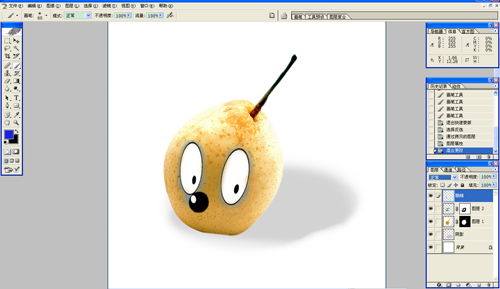
二十、單擊工具箱中的“矩形選框工具”,在卡通人物的嘴部拉出一個矩形選區,按住ctrl鍵,把他拖到卡通梨里。

二十一、

二十二、
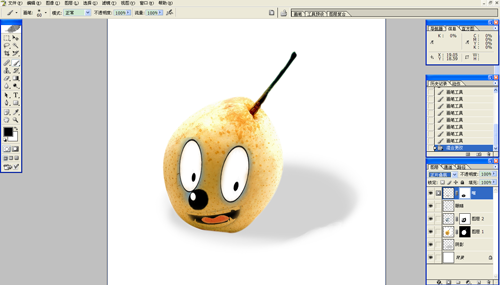
二十三、
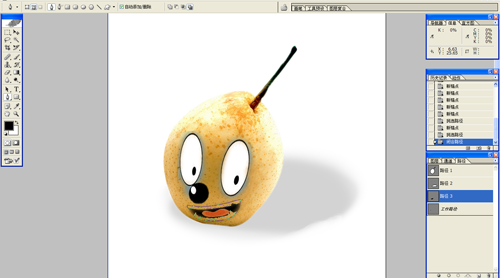
二十四、
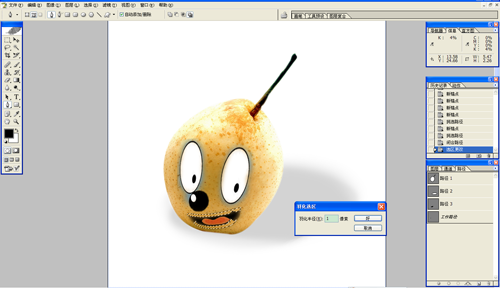
二十五、
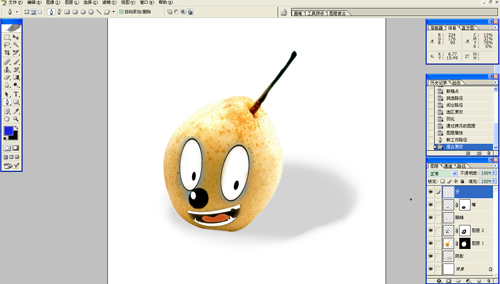

網友評論